Topp 3 GIF Makers Online tillsammans med den starkt rekommenderade GIF Maker för Windows och Mac [Med bilder]
Eftersom vi lever i en avancerad värld där vi kommunicerar med våra nära och kära, vänner och kollegor från andra platser än våra hem, använder vi animerade GIF-bilder för att göra våra omvandlingar mer effektiva och uppriktiga. Med hjälp av animerade GIF-bilder kan vi föra konversationer och lämna ett positivt intryck i hjärtat på dem som vi skickar dem till. I det här inlägget lär du dig det bästa GIF-skapare online och det mycket berömda skrivbordsverktyget för att skapa en animerad GIF.
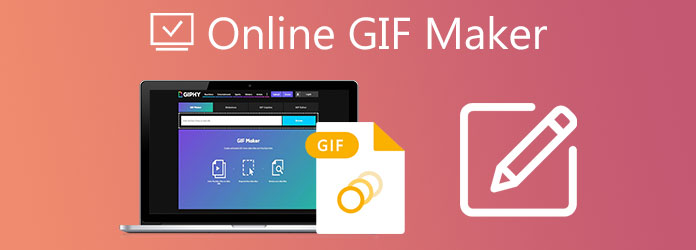
Om vi pratar om verktygets professionalism när det gäller att skapa den bästa animerade GIF som delas på webben, Video Converter Ultimate är det starkt rekommenderade verktyget. Med det här verktyget kan du nå det maximala resultatet du vill ha. Den har ett verktygslåda för att skapa din animerade GIF snabbt, utan krångel. Dessutom kan du lägga till bildtexter, ta bort och lägga till vattenstämplar, beskära, klippa och trimma din animerade GIF. Det som är bra med verktyget är att du också kan konvertera dina GIF-filer till många olika format. Den har grundläggande men intuitiva redigeringsverktyg som fungerar bäst även om du är nybörjare eller proffs på att göra en GIF. Ta en titt på hur Video Converter Ultimate fungerar genom att följa metoderna nedan.
Funktioner
Starta GIF maker på skrivbordet
För att börja skapa din GIF, ladda ner GIF-tillverkaren först genom att trycka på nedladdningsknapparna ovan. Omvänt, gå till den ledande webbplatsen för Video Converter Ultimate installation och kör verktyget på ditt skrivbord. Vid lansering, gå till Verktygslåda fliken i menyraden och tryck på GIF Maker från alternativen.

Lägg till video för att göra en GIF
Efter det kan du nu välja att göra GIF-filer med video eller foton. Men i denna handledning, välj videon för GIF. När du klickar på den kan du lägga till ett klipp från mappen.

Börja ställa in start- och slutlängd
Efter att ha importerat klippet kan du börja trimma klippet du vill använda som din GIF genom att ställa in start- och slutlängden. Efter att ha initierat det, tryck Save för att spara ändringarna.
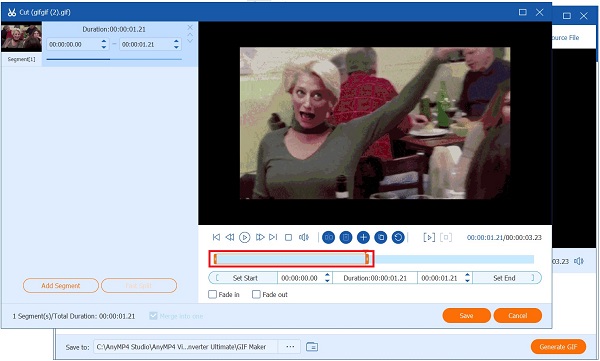
Ändra GIF
När du har sparat den kan du också lägga till effekter till din GIF med hjälp av Redigera knapp. För att lägga till effekter, klicka på Effekter och filter fliken till den översta menyraden, välj önskade filter och justera den med hjälp av Grundläggande effekt sektion. Du kan alltid förhandsgranska GIF för att se de tillämpade filtren genom att trycka på Förhandsgranskningspanel. Sedan, slå OK för att spara ändringarna.
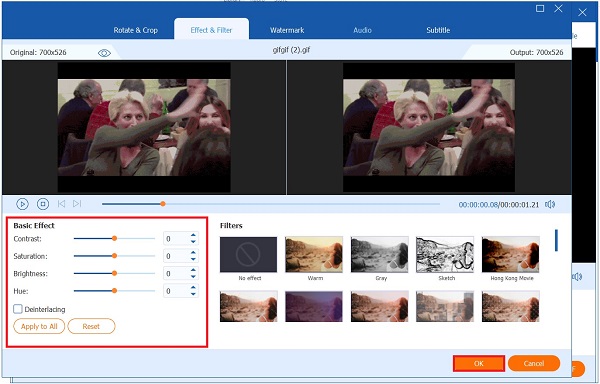
Sedan kan du också lägga till bildtexter genom att gå till Vattenstämpel och klicka på text dialog ruta. Du kan ändra teckensnitt, storlek, färg och opacitet för texten. Klicka sedan på OK för att tillämpa alla ändringar.
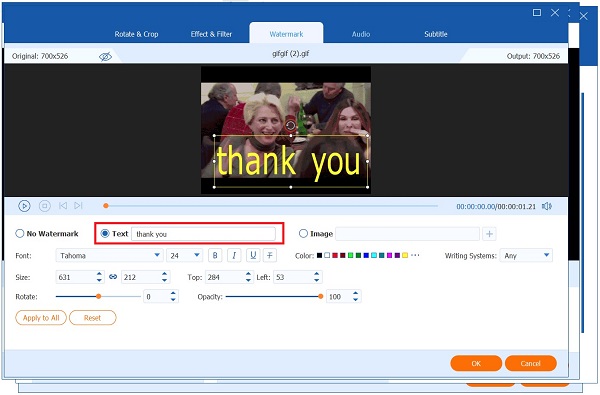
Konvertera GIF
Slutligen, efter att ha slutfört allt, klicka på Generera GIF knappen för att spara GIF. Nu har du din animerade GIF och delar den med dina sociala mediekonton.
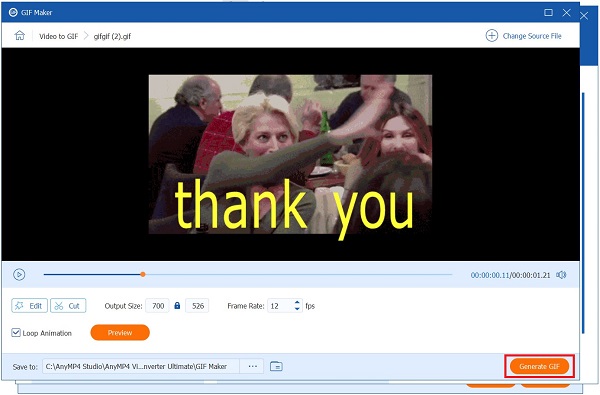
OnlineConvert är en gratis online GIF-tillverkare som gör att du snabbt kan skapa GIF från vilken bild eller videoklipp som helst. Det som är bra med det här programmet är att det gör att du kan konvertera GIF-filer utan vattenstämplar. Dessutom kan du konvertera dina viktigaste filer från ett format till ett annat. Det kan konvertera bilder, videor, ljud, programvara, e-böcker, dokument och webbtjänster. Den enda nackdelen som användare klagar på är långsamheten som verktyget importerar filen. Under tiden kan du se hur verktyget fungerar genom att följa stegen nedan.
För att börja, dra av en webbläsare och sök efter onlineverktyget och börja starta det.
När du kör programmet importerar du filen för att skapa en animerad GIF genom att markera Välj filer. Du kan importera filen med Google Drive, DropBox eller klistra in webbadresser.
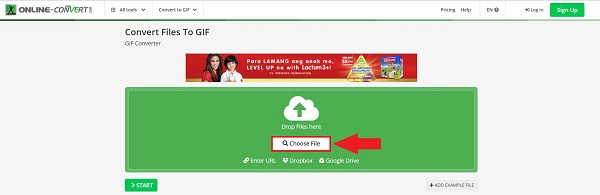
Efter det kan du komprimera, ändra GIF:ens bredd och höjd, använda färgfilter och ändra dess kvalitet.
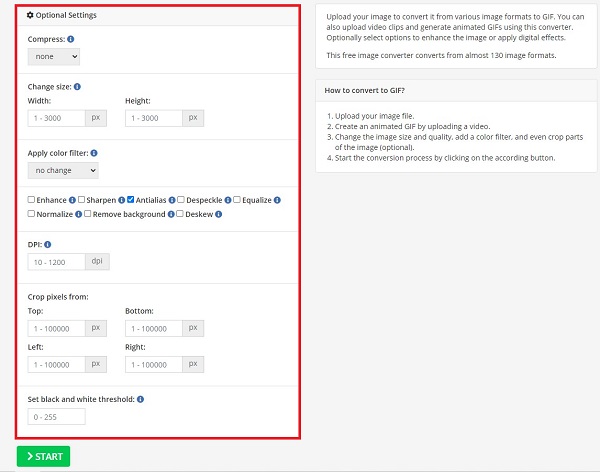
Börja slutligen konverteringen genom att trycka på Start knapp.
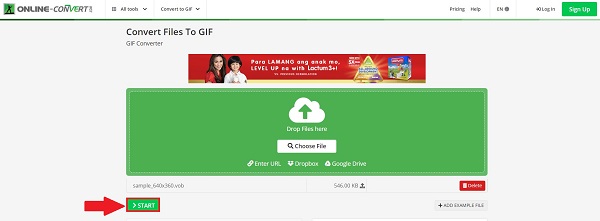
Skapa en GIF från video med denna online GIF-tillverkare med bara tre klick. Det fungerar i alla webbläsare och på alla enheter som Windows, Mac och Linux. Det låter dig lägga till text till GIF, ändra teckenstorlek, stil och färg, och använda olika filter som kommer att göra din animerade GIF tilltalande. Den har en snabb konverteringsprocess, men den saknar GIF-redigeringsverktyg, så du kan inte maximera din animerade GIF så mycket. Hur som helst, följ stegen nedan om hur du kan skapa din GIF.
För att köra verktyget i din webbläsare, gå till huvudwebbplatsen för onlineverktyget.
Efter det laddar du upp bilden i bulk genom att trycka på Lägg till filer knapp.
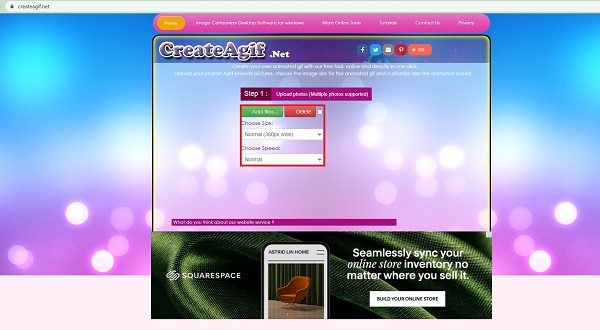
Dricks: Du kan manuellt välja storlek och hastighet på GIF innan du fortsätter
När du importerar filen kan du ordna bilden direkt efter dina önskemål.
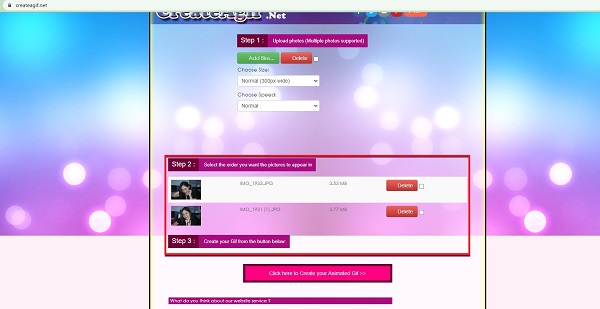
Slutligen, för att slutföra GIF, klicka här för att skapa din animerade GIF. Vänta sedan tills konverteringen är klar.

Slå Download för att förhandsgranska den i filens målmapp.
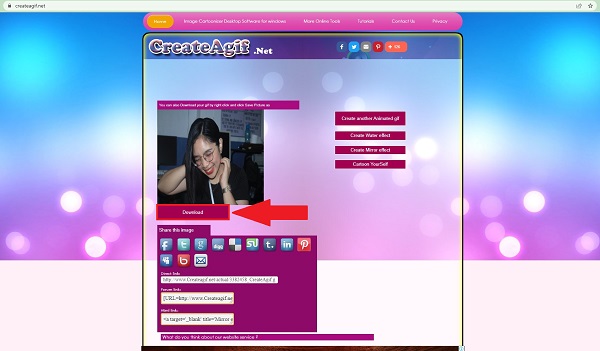
Gif.com är välkänt för att vara det snabbaste sättet att skapa och redigera GIF:er och korta videor. Den har ett lättanvänt gränssnitt och GIF-redigeringsverktyg. En online GIF-tillverkare låter dig konvertera filer utan vattenstämplar. Användare tycker faktiskt om verktyget eftersom det har ett brett utbud av GIF-redigeringsverktyg som gör att du enkelt kan lägga till bildtexter, klistermärken, beskära, sudda ut och invertera din animerade GIF. Det konverterar snabbt, men det varierar när du har dålig internetuppkoppling. Försök och se hur det fungerar genom att följa den enkla instruktionen nedan.
För att komma igång, kör verktyget i din nuvarande webbläsare genom att besöka den officiella sidan för Gif.com.
När du kör verktyget, lokalisera Ladda för att importera filen du vill vända till GIF.
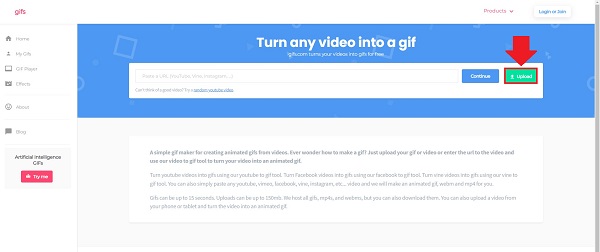
Därefter gör du din GIF mer tilltalande genom att lägga till text, beskära, sudda ut och invertera den.
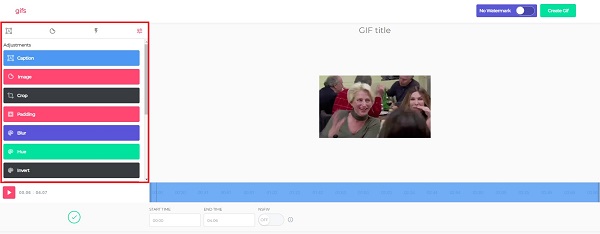
Slutligen, för att spara alla ändringar, klicka på Skapa GIF knapp. Nu kan du dela din animerade GIF på dina sociala mediekonton!

Slå Download för att förhandsgranska den i filens målmapp.
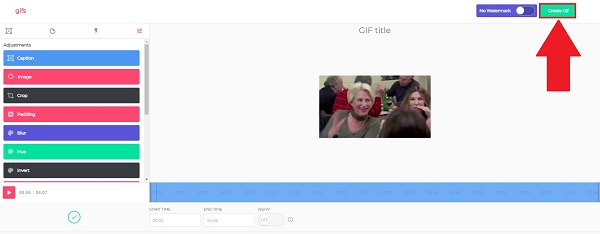
1. Om du vill att din animerade GIF ska vara mer attraktiv för användarna, lägg inte till för mycket färg, de få färgerna du använder för att vara mer tilltalande kommer att visa sig. Detta kommer inte bara att ha en betydande inverkan på storleken på din fil, utan att använda minimal färg gör att du kan skapa längre, mer engagerade GIF-filer samtidigt som du har en konsekvent liten filstorlek.
2. Tillägget av en enkel bildtext eller applicering av en vattenstämpel på den animerade GIF-filen gör det lättare att upptäcka. Eftersom den har en enkel bildtext kan användarna snabbt söka och använda den.
3. Det är ett måste kontinuerligt loopa din animerade GIF. Se till att varje ram är felfri för att säkerställa att din ögla är snygg och smidig när den konverteras.
Utökad läsning
8 förstklassiga verktyg för att lägga till text till GIF [Windows, Mac & Mobile]
Lär dig de betrodda GIF-skaparna och lär dig att skapa GIF enkelt
Kan jag konvertera GIF-filer till PNG med onlineverktygen som nämns ovan?
Defenitivt Ja! Du kan konvertera GIF till PNG och fler format med hjälp av de kostnadsfria GIF-tillverkarna online så länge du har en bra internetanslutning. Sedan kommer processen bara att gå smidigt och snabbt.
Är det möjligt att animera en JPEG-bild?
Nej, JPEG-filformatet inkluderar inte några inbyggda animeringsfunktioner. När du länkar till en bild är det verkligen en animerad GIF maskerad med en jpg-filtillägg.
Är Gif.com en säker online-GIF-tillverkare?
Ja, verktyget är engagerat i att erbjuda ett roligt och säkert sätt att söka efter, generera och rekommendera de bästa GIF-filerna på webben. Gif.com animerade GIF, när de väl har indexerats, kan ses av alla som besöker webbplatsen; som ett resultat är det viktigt att vara medveten om vilka typer av GIF som är lämpliga för webbplatsen.
Att skapa animerade GIF-filer gjorde det enkelt att använda de bästa GIF-tillverkare online. Att göra GIF:er online är bekvämt eftersom det låter dig skapa GIF:er gratis och spara hårddiskutrymme. Ändå krävs en stabil anslutning för att göra allt detta möjligt. Om det finns en instans som du inte kommer att skapa online, Video Converter Ultimate kommer väl till pass. Skapa din animerade GIF offline med lätthet. Ge det ett försök och ladda ner det nu!
Mer läsning
Hur man gör GIF från bilder med 5 Top Notch GIF Makers
Är du sugen på att göra GIF från bilder? Du är på rätt sida! Kom och lär dig hur du skapar animerade GIF-bilder genom att följa denna enkla handledning.
Lär dig de betrodda GIF-skaparna och lär dig att skapa GIF enkelt
Letar du efter de bästa GIF-makarna? Titta inte längre! Nedan är de pålitliga GIF-appar som används av sociala medier, och lär dig några tips om hur du skapar din GIF.
Topp 8 animerade GIF-resizers på Windows, Mac OS X och online
För att ändra storlek på GIF-bild gratis och på ett enkelt sätt kan du utforska den bästa genom att läsa vår topplista över GIF-omvandlare på PC, Mac och online.
Topp 4-metoder för att konvertera AVI-videor till animerade GIF-filer
Vi publicerar bara fyra enkla sätt att hjälpa dig att konvertera HD AVI-videofiler till animerade GIF-bilder på dator och bärbar dator och steg-för-steg-guiden i det här inlägget.